
Aunque no haya nada más sencillo que descargar y comenzar a usar Whatsapp en una tableta Android o Windows:
Lo cierto es que para el resto de mortales con una tableta de Apple, en ocasiones descifrar cómo instalar Whatsapp para iPad no resulta tan sencillo como parece, sobre todo debido a las restricciones del ecosistema de la marca.
Hoy en Droiders te traemos un tutorial en que aprenderás cómo usar Whatsapp en el iPad.
Whatsapp es una aplicación de mensajería instantánea de gran popularidad, actualmente es parte de la empresa Meta (anteriormente Facebook) y es compatible como aplicación tanto con Android, como Linux, Windows, Apple Watch e iOS, pero por supuesto, no con iPadOS.
Así que a la hora de usar Whatsapp en tu iPad, tendrás que acceder a Whatsapp Web, con sus respectivas restricciones con respecto a la app para dispositivos móviles como tal. Te mostramos cómo:
Lo primero es acceder a la app de Safari en tu iPad. Si no la tienes descargada, accede a la App Store y descárgala antes que nada, aunque también puedes utilizar cualquier otro navegador compatible con iPadOS de tu preferencia.
En nuestra experiencia, solo Google Chrome no fue tan satisfactorio, con salidas inesperadas de la aplicación.
Una vez abierta la app, ingresa la siguiente dirección del sitio web https://web.whatsapp.com/, para poder acceder a la versión de escritorio de la aplicación.
Una vez se carga esta versión de escritorio, aparecerá un código QR que tendrás que vincular con tu cuenta de Whatsapp. En este punto, es hora de tomar tu smartphone y abrir la aplicación en cuestión.
Allí, deberás dar clic a los tres puntitos que se encuentran en la parte superior derecha de la interfaz, y elegir la opción "Dispositivos vinculados", dentro presiona el botón "Vincular un dispositivo" y luego de autentificarte mediante el código, patrón o desbloqueo biométrico se activará el escáner QR de la cámara, que deberás emplear para leer el código QR.
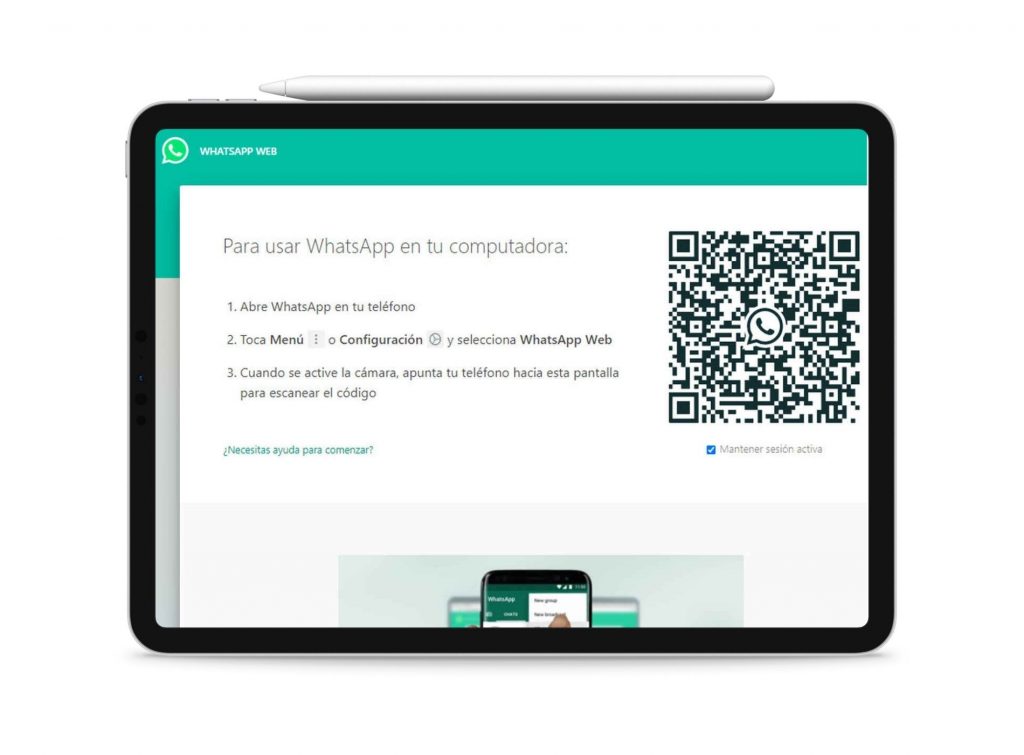
El proceso de escaneo debería ser rápido, puesto que pasados unos 30 segundos el código QR cambia automáticamente en la pantalla de tu iPad. Si lo haces sin mayor percance, a continuación se iniciará la sesión y deberían aparecer los últimos mensajes que has recibido a través de Whatsapp.
¡Y eso es todo! Así de sencillo puedes disfrutar de los servicios de Whatsapp en un iPad con iOS 12 o superior. En caso de que tu dispositivo tenga una versión inferior del software, el procedimiento será prácticamente el mismo:
A continuación aparecerá el código QR y podrás retomar el procedimiento tal y como te lo detallamos anteriormente. De ese mismo modo puedes usar Whatsapp en Mac, ¡así que no esperes más para poner estos consejos en práctica!
Artículo relacionado:
Preguntas Frecuentes
Para terminar, te aclaramos algunas dudas a preguntas relacionadas con este tema:
El código QR es una forma de autenticación segura y necesaria cada vez que vas a utilizar Whatsapp Web en un dispositivo nuevo. Por ello, es imposible usar Whatsapp en iPad sin escanear el código, si antes tu teléfono y la tablet no han estado vinculados.
Ya sea mediante datos o Wi-Fi, debes haber enlazado ambos dispositivos al menos una vez, y a menos que hayas cerrado sesión en Whatsapp Web (cosa que te recomendamos siempre que vayas a dejar tus dispositivos en manos de cualquiera), podrás volver a acceder sin tener que escanear código una vez más.
Aunque tu iPad tenga SIM, la app de Whatsapp no es compatible con el sistema operativo iPadOS, por lo que aún necesitarás de tu teléfono (ya sea Android o iPhone) para sincronizar la cuenta del mismo con la versión web de la aplicación en tu tableta.

No se puede descargar Whatsapp de forma oficial en los iPad por la incompatibilidad de la que hablábamos recién, sin embargo existen gran cantidad de aplicaciones de terceros que aseguran ser la original.
Mucho ojo, porque la mayoría son solo marcos para Whatsapp Web, llenas de anuncios y algunas podrían incluso comprometer la seguridad de tus mensajes e información personal. Por ello, mantente alejado de estas copias y evita hacerle Jailbreak a tu dispositivo con tal de tener esta u otras aplicaciones.
También podría interesarte: